Qu'est-ce que WDagutilityAccount sur Windows et comment est-il utilisé?

- 4265
- 438
- Rayan Lefebvre
Avez-vous rencontré WDagutilityAccount lorsque vous cherchez la liste des comptes d'utilisateurs? Ne vous inquiétez pas - ce compte utilisateur spécifique n'est pas un virus, et votre système n'est pas compromis. Cela fait partie de la plupart des versions de Windows 11/10 Pro, Enterprise et Education.
Mais qu'est-ce que ça fait? Qu'est-ce que WDAGUtilityAccount? Lisez la suite pour savoir ce qu'est ce compte d'utilisateur et si vous pouvez le supprimer.
Table des matières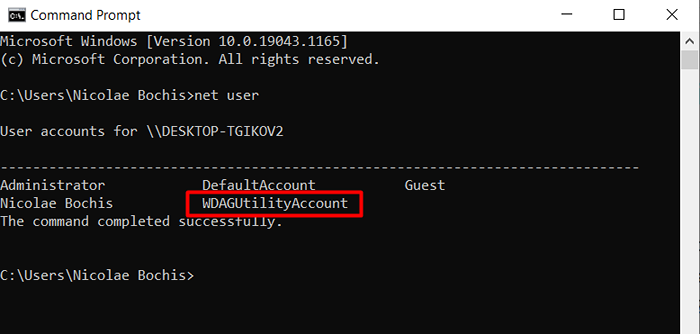
Alternativement, si votre ordinateur s'exécute sur une version professionnelle de Windows, vous pouvez accéder à ce compte d'utilisateur à l'aide de l'outil de gestion de l'ordinateur.
1. Tapez la «gestion informatique» dans la zone de recherche Windows et cliquez sur le premier résultat, qui est l'application de gestion informatique.
2. Dans le panneau de droite de l'application, allez à Outils système > Utilisateurs et groupes locaux et cliquez sur le Utilisateurs dossier. C'est là que vous allez trouver le compte d'utilisateur WDAGUtilityAccount.
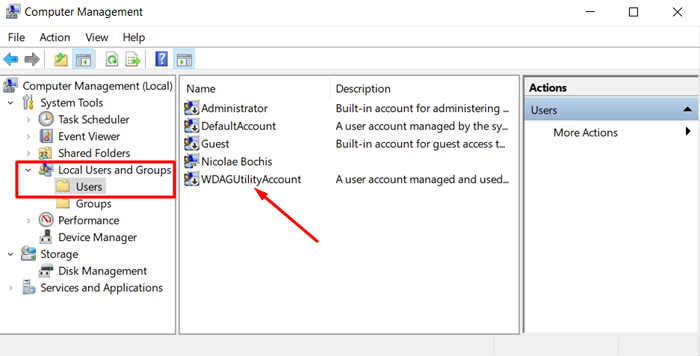
Comme mentionné, ce compte d'utilisateur est utilisé par l'outil de garde d'application Windows Defender. Cet outil fait partie de Microsoft Edge et Office 365, et il est utilisé pour permettre des séances de navigation privée. En d'autres termes, vous pouvez ouvrir une session de navigateur qui est complètement isolée de votre bureau. Si vous rencontrez un logiciel malveillant pendant cette session, il n'atteindra pas le reste de votre système.
L'outil ouvre le site Web auquel vous accédez dans un bac à sable virtualisé, et WdagutilityAccount agit comme le compte d'utilisateur de ce conteneur basé sur la virtualisation. Le compte d'utilisateur est essentiel pour la sécurité globale de votre système Windows 11/10.
Est-il sûr de supprimer WDagutilityAccount ou de modifier ses paramètres?
Puisqu'il s'agit d'un compte utilisateur géré par le système, vous ne pouvez pas le supprimer réellement. Même si vous le pouviez, vous ne voudriez pas. C'est un élément de sécurité important qui vous protège contre les menaces de sécurité spécifiques. Vous pouvez parfois voir le compte demander l'autorisation de l'administrateur lorsque vous supprimez certains types de fichiers, mais le compte n'a pas d'impact négatif sur votre ordinateur.
Cela dit, vous pouvez accéder à des paramètres spécifiques et les modifier si nécessaire.
Revenez à l'outil de gestion de l'informatique et double-cliquez sur le compte utilisateur WDAGUtilityAccount. Une fenêtre avec divers paramètres s'ouvrira.
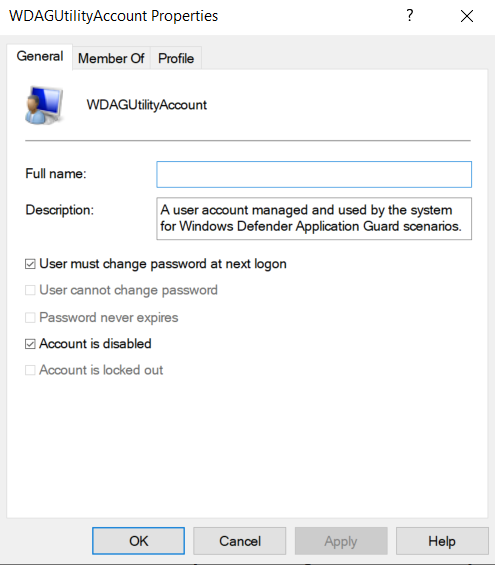
Vous devez laisser les paramètres par défaut comme ils le sont à moins que vous ayez une raison explicite de les modifier. Si le compte est désactivé, comme dans l'image ci-dessus, vous devez ne pas vérifier le Le compte est désactivé option.
Vous pouvez également renommer le compte d'utilisateur, mais nous ne vous recommandons pas. Il brisera l'outil de garde d'application Windows Defender ou empêchera certaines fonctionnalités de sécurité de fonctionner correctement.
Essentiellement, WDagutilityAccount est un compte utilisateur géré par système inoffensif qui devrait être laissé seul. Cela n'affecte pas votre ordinateur de manière négative.
Activer le garde des applications
Comme mentionné précédemment, l'application Guard est généralement désactivée par défaut. Voici comment vous pouvez l'activer sur Windows 11/10 Pro. Vous pouvez également appliquer ces étapes sur Windows 11/10 Enterprise et d'autres versions qui prennent en charge WDAG.
1. Aller à Panneau de configuration> Programmes> Programmes et fonctionnalités et cliquez sur Activer ou désactiver des fonctionnalités Windows.
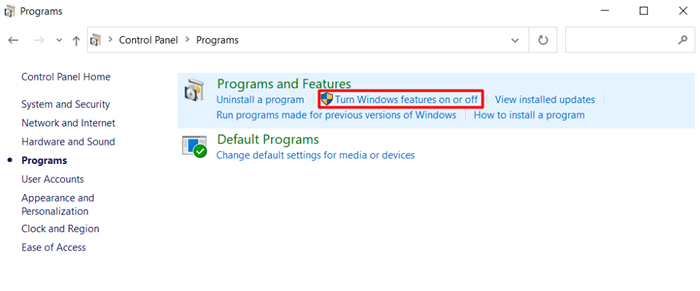
2. Faites défiler la liste des fonctionnalités jusqu'à ce que vous trouviez Microsoft Defender Application Guard et cochez la case à côté.
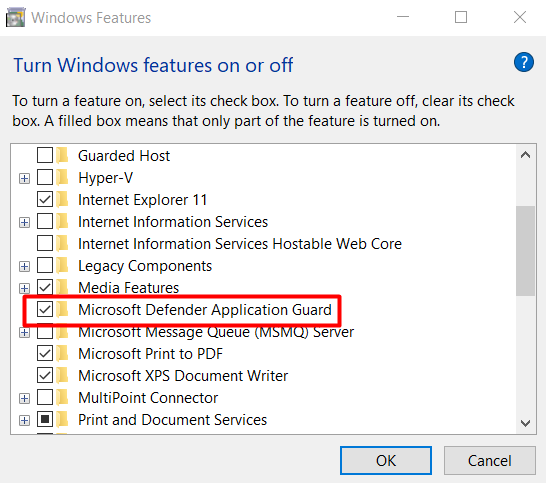
3. Clique sur le D'ACCORD bouton et redémarrez votre ordinateur pour que les modifications prennent effet.
Si vous ne trouvez pas cette fonctionnalité ou qu'elle est grisée, votre ordinateur ne prend pas en charge le garde de l'application ou que vous n'exécutez pas l'une des versions prises en charge de Windows 11/10, comme Windows 11/10 Pro ou Enterprise. Passez à une édition supérieure de Windows si vous utilisez l'édition Home Windows.
- « Comment modifier l'ordre de démarrage dans le BIOS sur votre PC Windows
- Comment corriger les erreurs Google Play Store »

